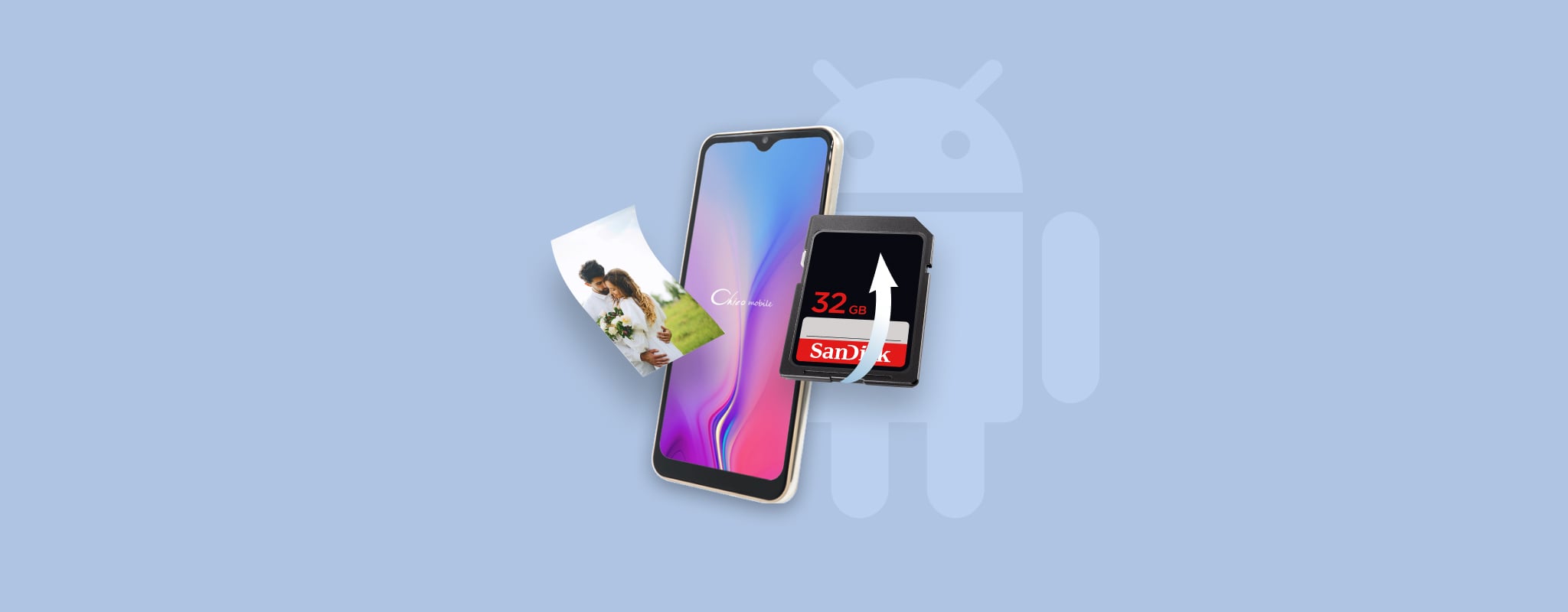
Ενώ η δυνατότητα αποθήκευσης χιλιάδων εικόνων σε μία μόνο κάρτα SD είναι κάτι που οι περισσότεροι φωτογράφοι και χρήστες smartphones απολαμβάνουν ιδιαίτερα, μπορεί επίσης να οδηγήσει σε καταστροφική απώλεια δεδομένων, και το λογισμικό ανάκτησης φωτογραφιών από κάρτες SD είναι συχνά η μοναδική λύση.
Ωστόσο, ακόμη και το καλύτερο λογισμικό ανάκτησης φωτογραφιών από κάρτα SD δεν θα μπορέσει να σας βοηθήσει αν δεν ενεργήσετε γρήγορα και ανακτήσετε τις εικόνες σας πριν παραγραφούν. Έτσι χωρίς άλλη καθυστέρηση, ας δούμε πώς να ανακτήσουμε διαγραμμένες φωτογραφίες από μια κάρτα SD Android.
Πώς να βρείτε φωτογραφίες σε κινητά Android
Τα τηλέφωνα Android διαθέτουν μια εγγενή εφαρμογή γκαλερί που σας επιτρέπει να βλέπετε όλες τις φωτογραφίες και τις εικόνες που αποθηκεύονται στη συσκευή σας. Το πρόβλημα είναι ότι αυτή η εφαρμογή συνήθως δεν διαθέτει δυνατότητα αναζήτησης, οπότε μπορεί να είναι δύσκολο να βρείτε μια συγκεκριμένη εικόνα. Επιπλέον, ορισμένες εγγενείς εφαρμογές γκαλερί εμφανίζουν μόνο το περιεχόμενο ορισμένων φακέλων και αγνοούν τα υπόλοιπα.
Γι’ αυτό σας προτείνουμε να χρησιμοποιήσετε την εγγενή εφαρμογή περιήγησης αρχείων αντί αυτού. Στα περισσότερα κινητά Android, η εφαρμογή περιήγησης αρχείων ονομάζεται Αρχεία, και περιλαμβάνει χρήσιμα φίλτρα τύπων αρχείων και μια δυνατότητα αναζήτησης, καθιστώντας το εύκολο να βρείτε οποιαδήποτε χαμένη φωτογραφία.
Εδώ είναι ένα παράδειγμα του πώς η εφαρμογή Αρχεία μπορεί να χρησιμοποιηθεί για να βρει όλες τις εικόνες που περιέχουν τη λέξη-κλειδί img:
- Εκκίνηση της εφαρμογής Αρχεία.
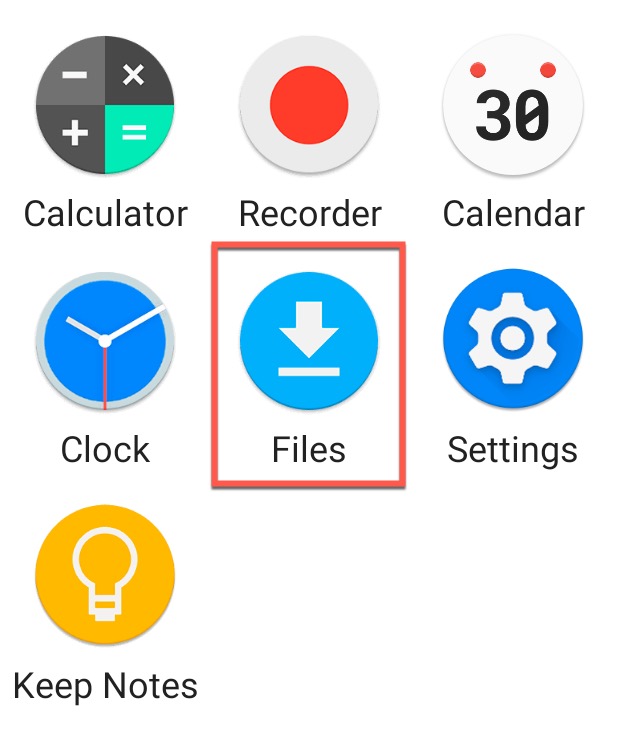
- Πατήστε το εικονίδιο αναζήτησης.
- Εισάγετε την επιθυμητή λέξη-κλειδί.
- Ενεργοποιήστε το φίλτρο Εικόνες.
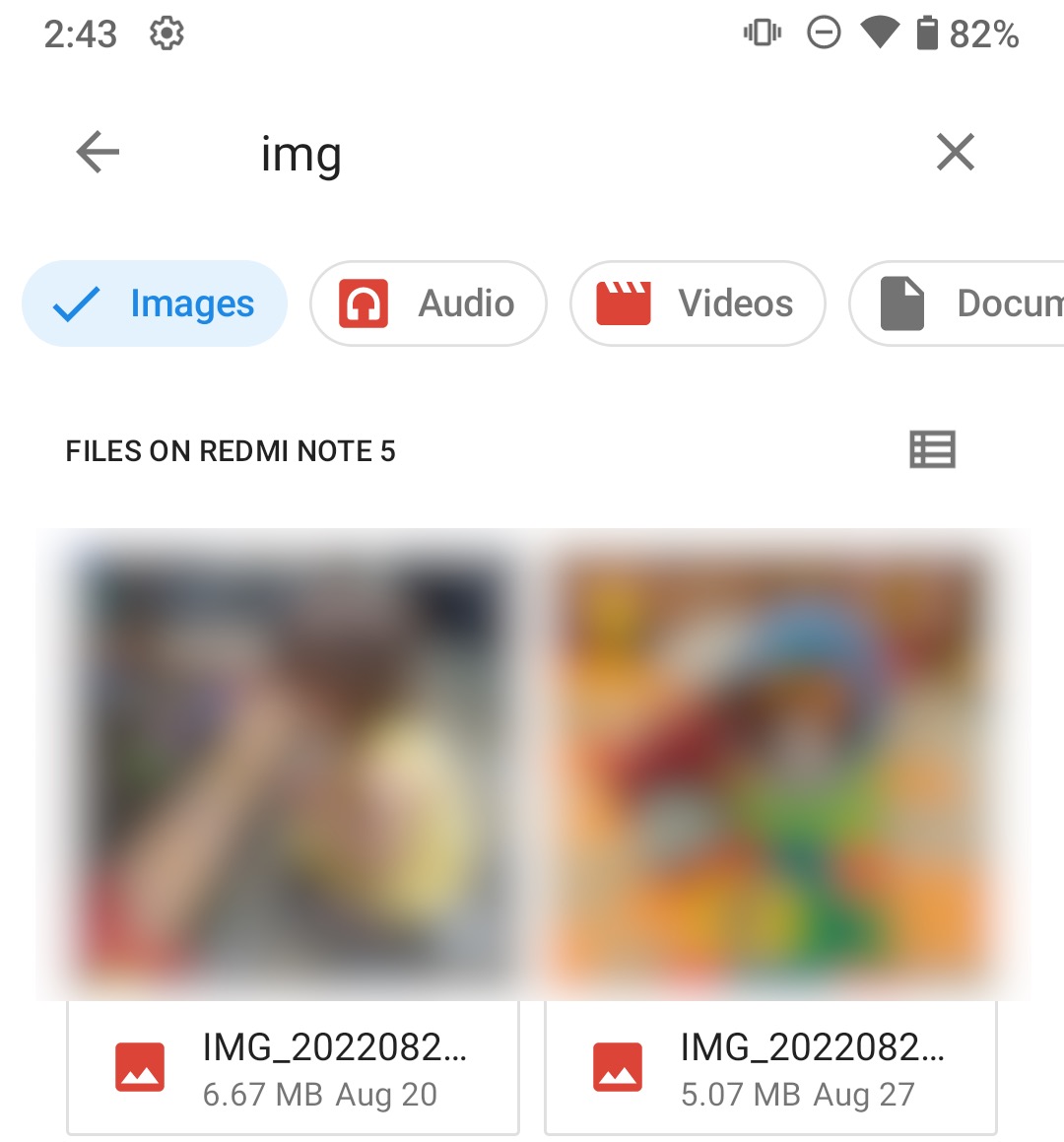
- Αναζητήστε τις εικόνες σας.
6 Μέθοδοι για την Ανάκτηση Διεγραμμένων Φωτογραφιών από μια Κάρτα SD Android
Υπάρχουν πολλοί λόγοι για τους οποίους οι άνθρωποι διαγράφουν φωτογραφίες από τις συσκευές Android τους. Μερικές φορές, μπορεί να θέλουν να εξοικονομήσουν χώρο στο τηλέφωνό τους, ή μπορεί να θέλουν να διαγράψουν φωτογραφίες που δεν είναι καλής ποιότητας. Όποιος και αν είναι ο λόγος, είναι πάντα καλή ιδέα να γνωρίζετε πώς να ανακτήσετε διαγραμμένες φωτογραφίες από μια κάρτα SD Android.
Επιλογή 1: Ανάκτηση Φωτογραφιών από την κάρτα SD με υπολογιστή Windows
Μπορείτε να ανακτήσετε χαμένες φωτογραφίες από μια κάρτα SD οποιουδήποτε τύπου απευθείας στον υπολογιστή σας με Windows. Για να το κάνετε αυτό αρκεί να συνδέσετε μια κάρτα SD στη συσκευή σας είτε με έναν αναγνώστη καρτών είτε επισυνάπτοντας τη συσκευή στην οποία βρίσκεται.
Το Disk Drill είναι ένα από τα πιο δημοφιλή εργαλεία ανάκτησης δεδομένων που μπορεί να αποκαταστήσει εικόνες από κάρτα SD καθώς και από σχεδόν κάθε άλλο τύπο συσκευής αποθήκευσης. Η έκδοση για Windows προσφέρει δωρεάν ανάκτηση δεδομένων έως 500 MB, και υποστηρίζονται σχεδόν όλες οι σύγχρονες εκδόσεις των Windows.
Είναι απαραίτητο να σταματήσετε τη χρήση της κάρτας SD μόλις υποψιαστείτε ότι έχετε υποστεί απώλεια δεδομένων. Η χρήση της κάρτας για αποθήκευση πρόσθετων εικόνων ενέχει τον κίνδυνο επανεγγραφής των αρχείων πριν καταφέρετε να τα ανακτήσετε. Αφήστε την στην άκρη μέχρι να έχετε την ευκαιρία να ανακτήσετε τις χαμένες εικόνες.
Για να ανακτήσετε διαγραμμένες φωτογραφίες από κάρτα SD χρησιμοποιώντας το Disk Drill για Windows:
- Κατεβάστε και εγκαταστήστε το λογισμικό ανάκτησης δεδομένων Disk Drill στον υπολογιστή σας.
- Συνδέστε την κάρτα SD στον υπολογιστή σας χρησιμοποιώντας αναγνώστη καρτών.
- Εκκινήστε την εφαρμογή.

- Επιλέξτε την κάρτα SD από τη λίστα των δίσκων που είναι διαθέσιμοι στο Disk Drill.
- Κάντε κλικ στο κουμπί Αναζήτηση για χαμένα δεδομένα για να ξεκινήσει η διαδικασία σάρωσης.
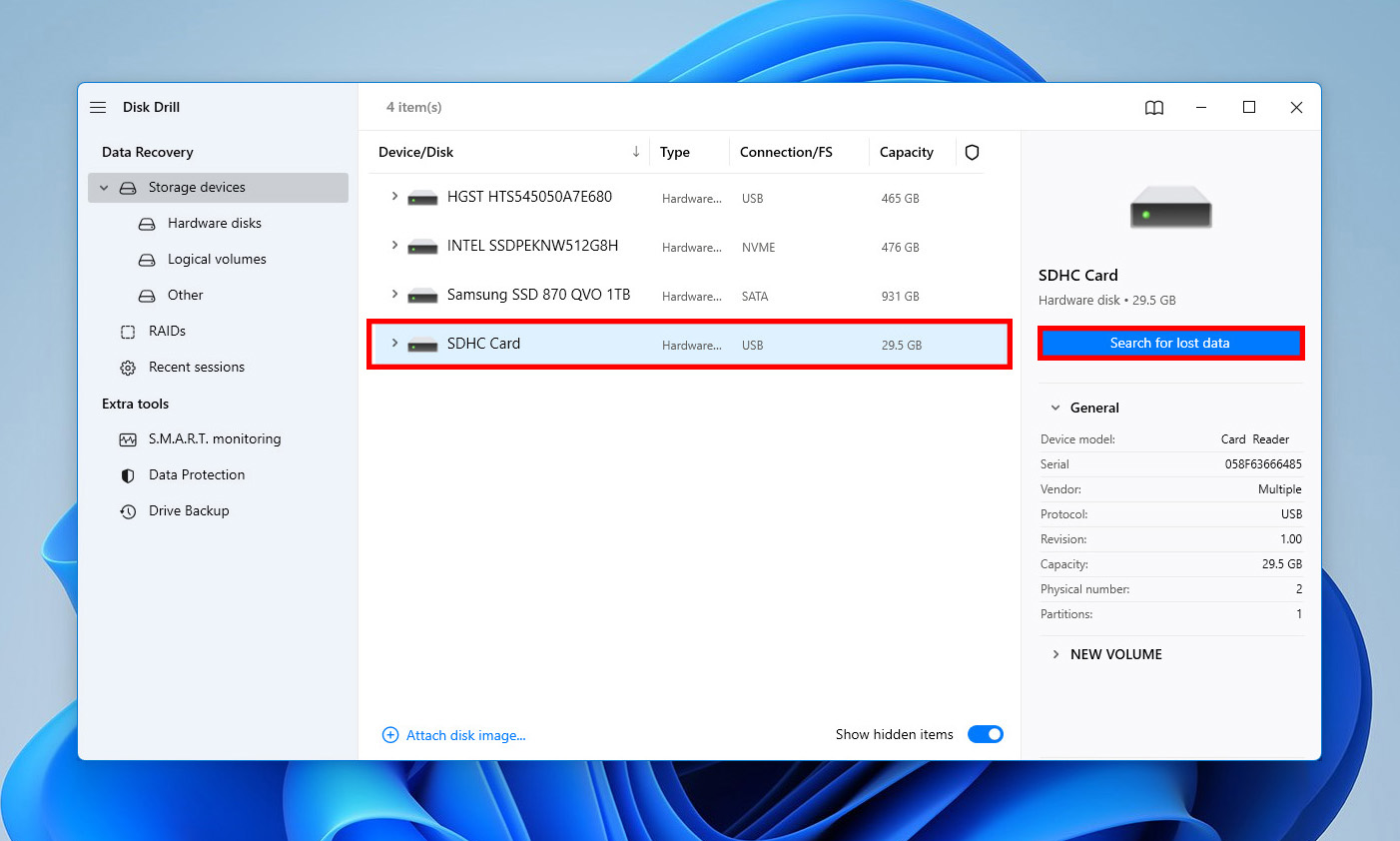
- Κοιτάξτε τη λίστα των αρχείων που το Disk Drill ταυτοποιεί ως ανακτήσιμα.
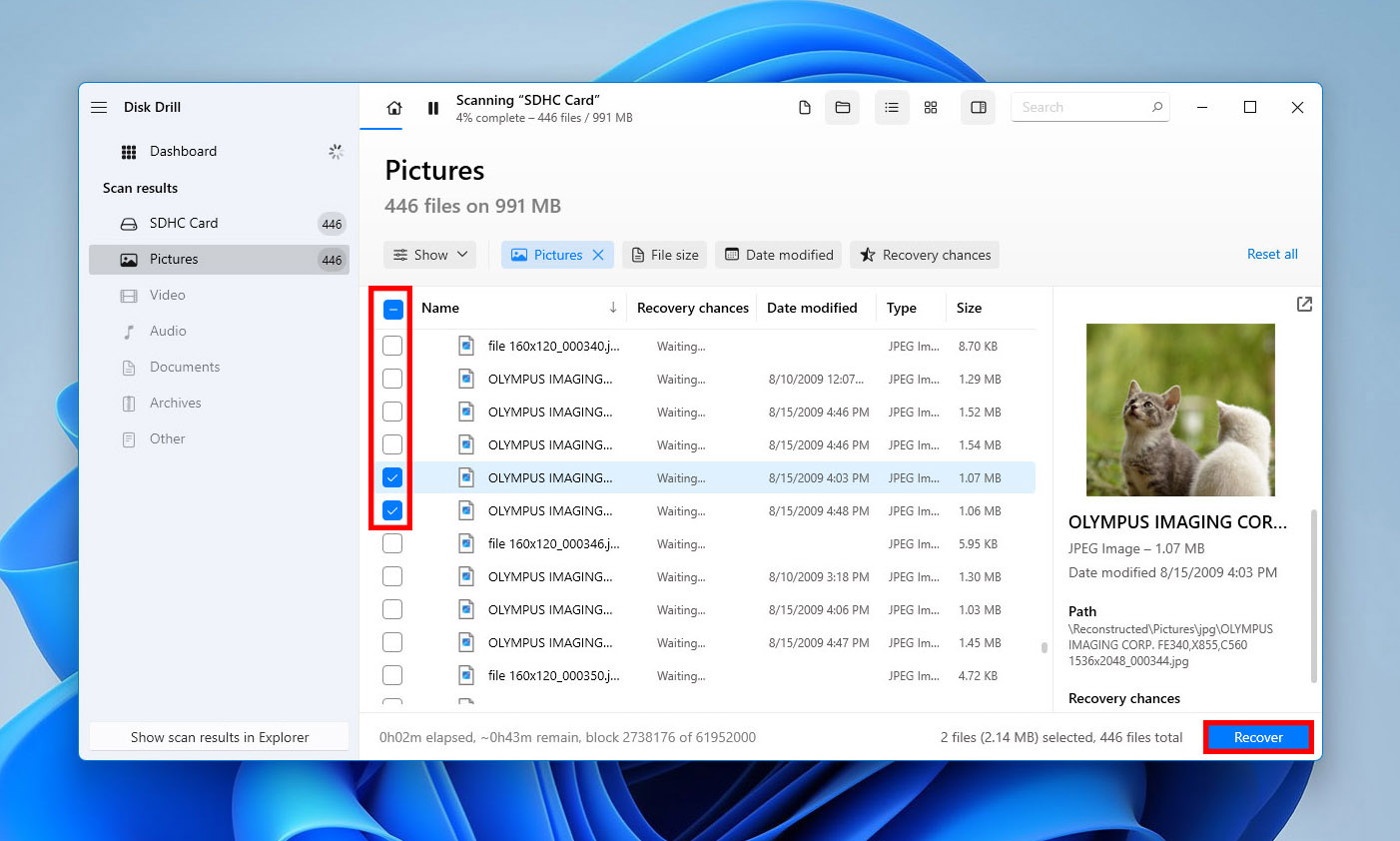
- Επιλέξτε τα αρχεία που θέλετε να ανακτήσετε. Ορίστε μία τοποθεσία αποθήκευσης όπου οι εικόνες θα αποθηκευτούν. Μην χρησιμοποιείτε την αρχική τους τοποθεσία καθώς αυτό μπορεί να οδηγήσει σε διαφθορά αρχείων. Αποθηκεύστε τις εικόνες στον υπολογιστή σας.
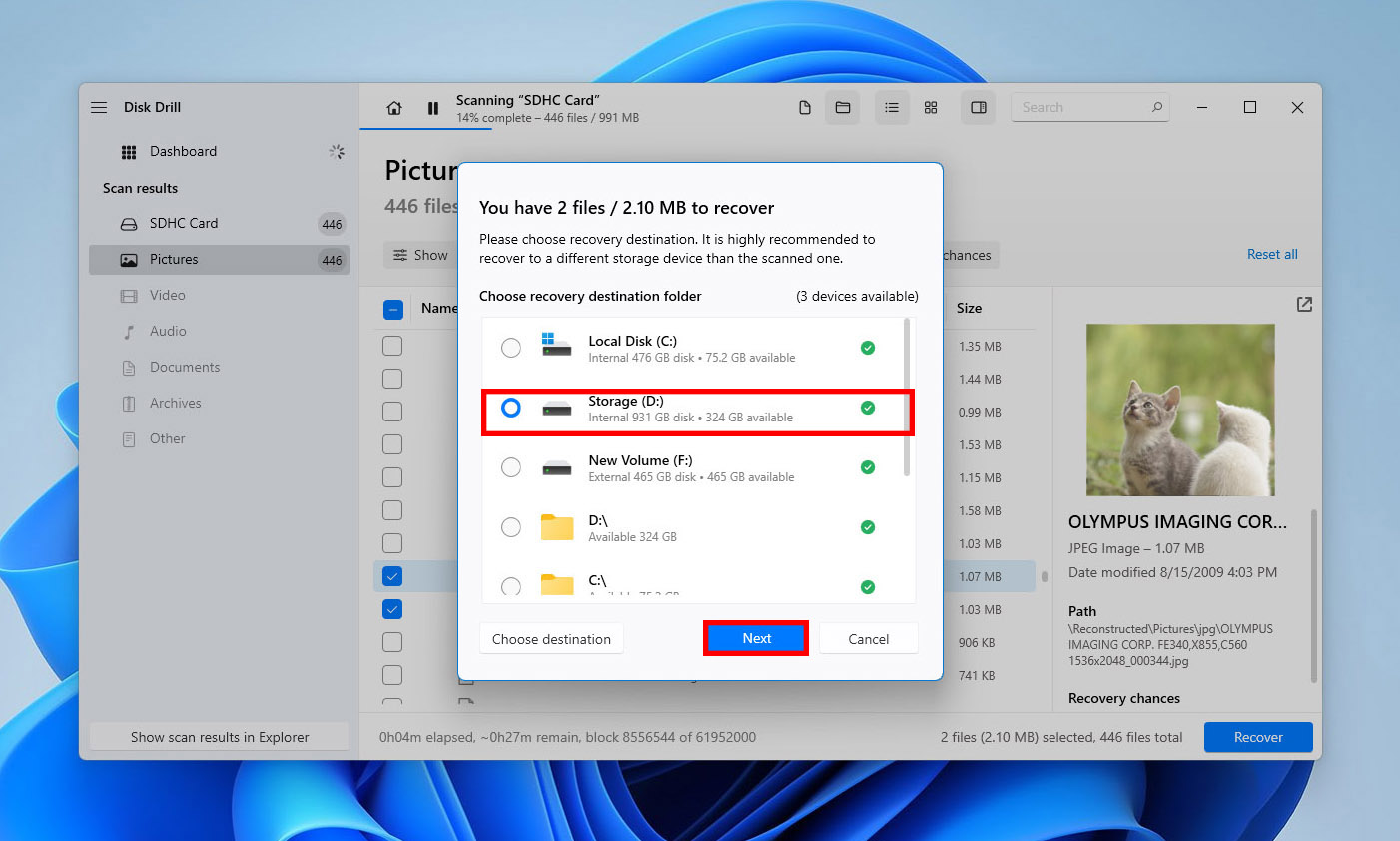
- Κάντε κλικ στο κουμπί Ανάκτηση για να πραγματοποιήσετε την ανάκτηση των αρχείων.
Επιλογή 2: Ανάκτηση φωτογραφιών από την κάρτα SD του Android με υπολογιστή Mac
Τα Android smartphones υποστηρίζουν διάφορα πρωτόκολλα μεταφοράς αρχείων και λειτουργίες (συμπεριλαμβανομένου του Λειτουργικού Συστήματος Μαζικής Αποθήκευσης USB, του Πρωτοκόλλου Μεταφοράς Πολυμέσων και του Πρωτοκόλλου Μεταφοράς Εικόνων), τα οποία καθιστούν δυνατή την ανάκτηση φωτογραφιών απευθείας από την κάρτα SD χρησιμοποιώντας ένα καλώδιο USB.
Απλώς συνδέστε τη συσκευή σας σε έναν υπολογιστή χρησιμοποιώντας ένα κατάλληλο καλώδιο USB και πατήστε την ειδοποίηση “Φόρτιση αυτής της συσκευής μέσω USB”. Επιλέξτε Μεταφορά Αρχείων ή μια παρόμοια επιλογή και αποκτήστε πρόσβαση στο περιεχόμενο της κάρτας SD σας όπως θα κάνατε με ένα USB flash drive ή οποιαδήποτε άλλη συσκευή αποθήκευσης.
Για να ανακτήσετε διαγραμμένες εικόνες από μια κάρτα SD χρησιμοποιώντας το Disk Drill για Mac:
- Κατεβάστε και εγκαταστήστε το λογισμικό ανάκτησης δεδομένων Disk Drill στον υπολογιστή σας.
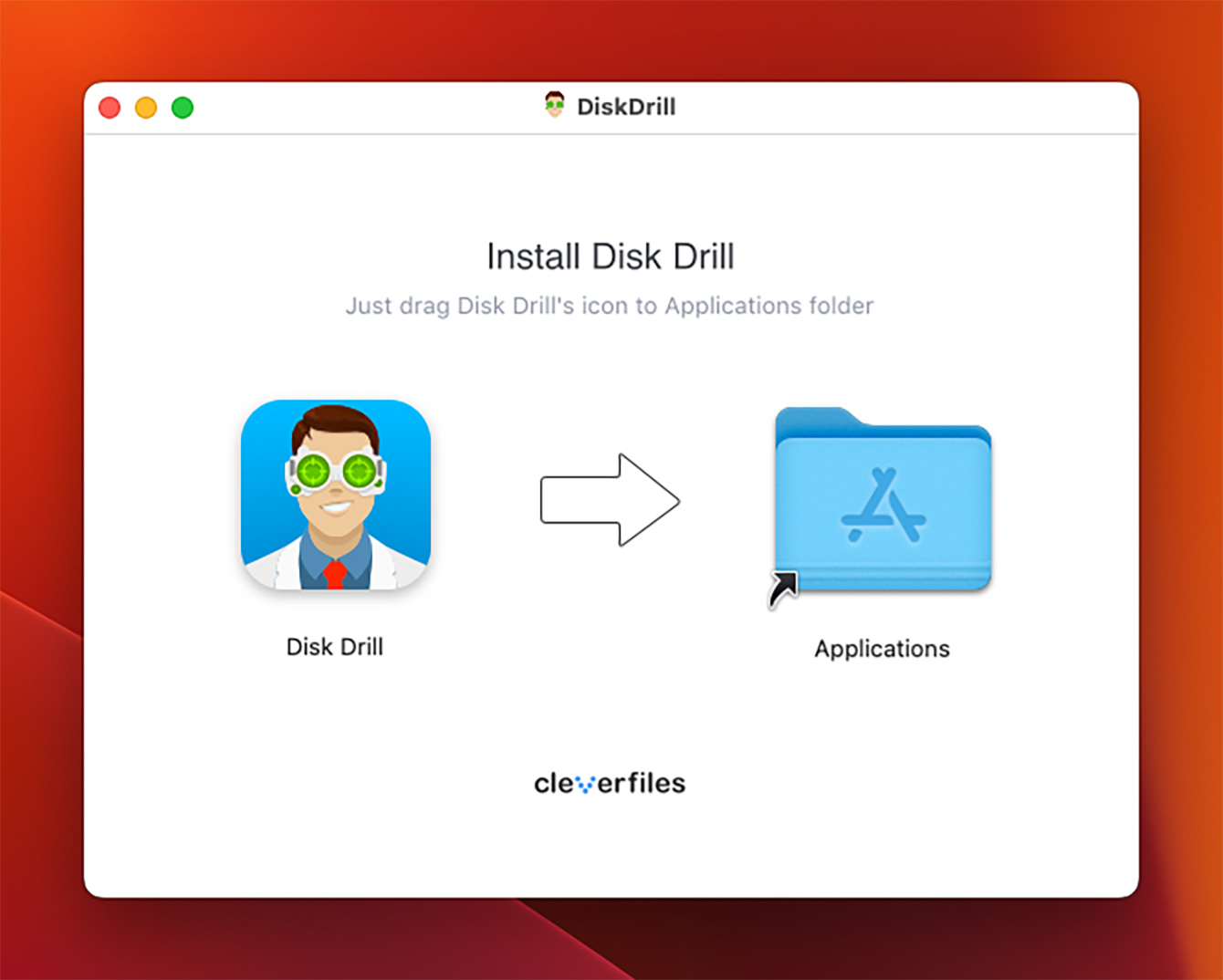
- Κάντε κλικ στο κουμπί Ανάκτηση δίπλα στην κάρτα SD στην οποία ήταν αποθηκευμένες οι εικόνες σας πριν από την διαγραφή.
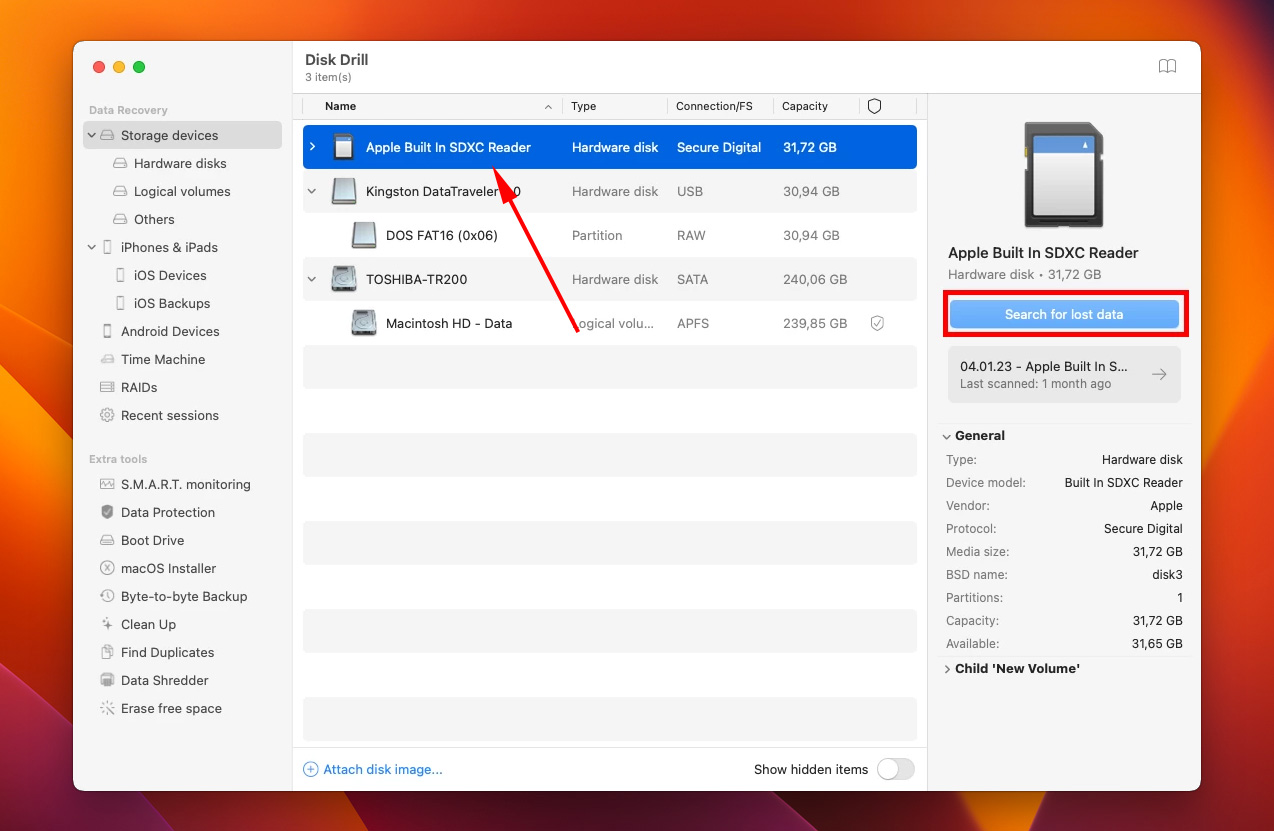
- Περιμένετε μέχρι το Disk Drill να ολοκληρώσει την ανάλυση της κάρτας SD.
- Ψάξτε μέσα στους φακέλους ανάκτησης και εντοπίστε τα διαγραμμένα αρχεία χρησιμοποιώντας την λειτουργία προεπισκόπησης.
- Επιλέξτε κάθε εικόνα που θέλετε να ανακτήσετε και κάντε κλικ στο κουμπί Ανάκτηση.
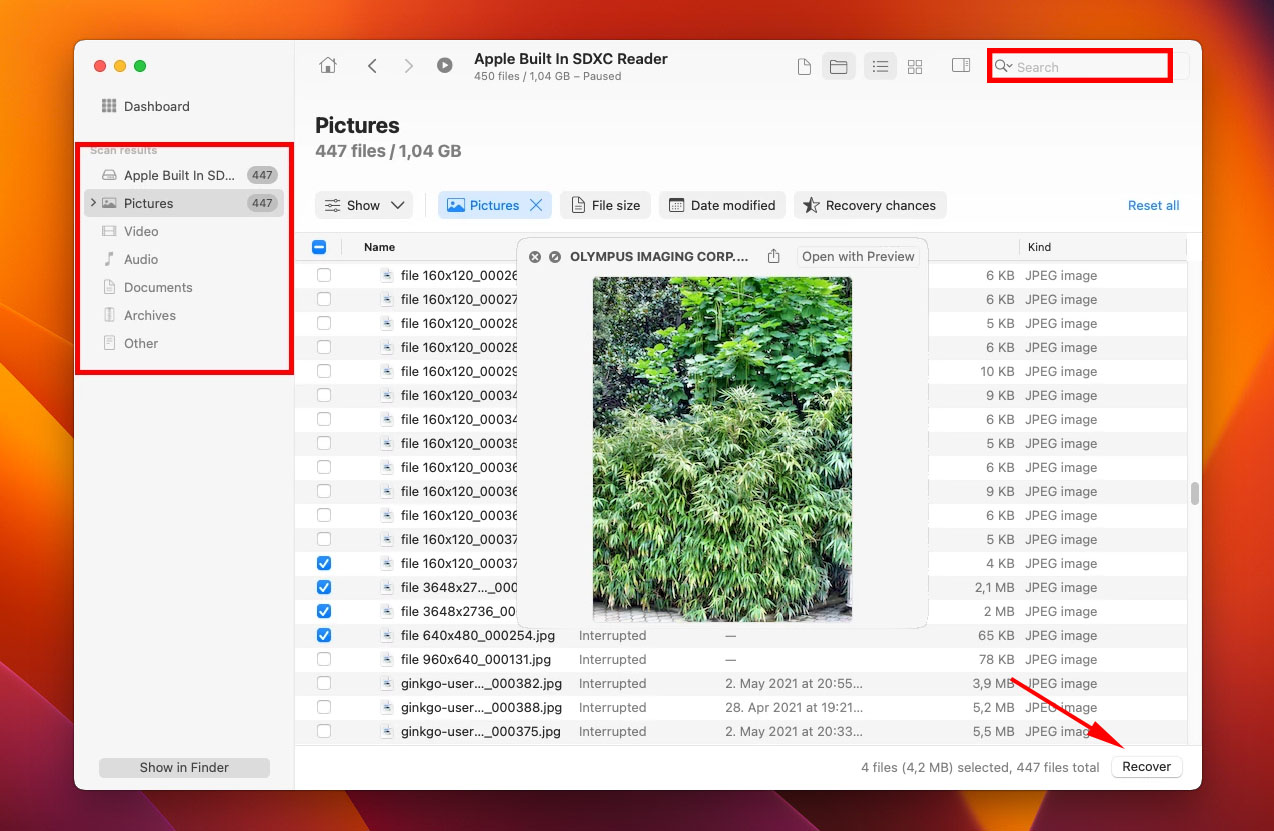
- Καθορίστε πού θέλετε το Disk Drill να ανακτήσει τις διαγραμμένες εικόνες και κάντε κλικ στο OK. Να έχετε υπόψιν ότι πρέπει πάντα να επιλέγετε έναν φάκελο σε διαφορετικό δίσκο από εκείνον όπου ήταν αρχικά αποθηκευμένες οι διαγραμμένες εικόνες.
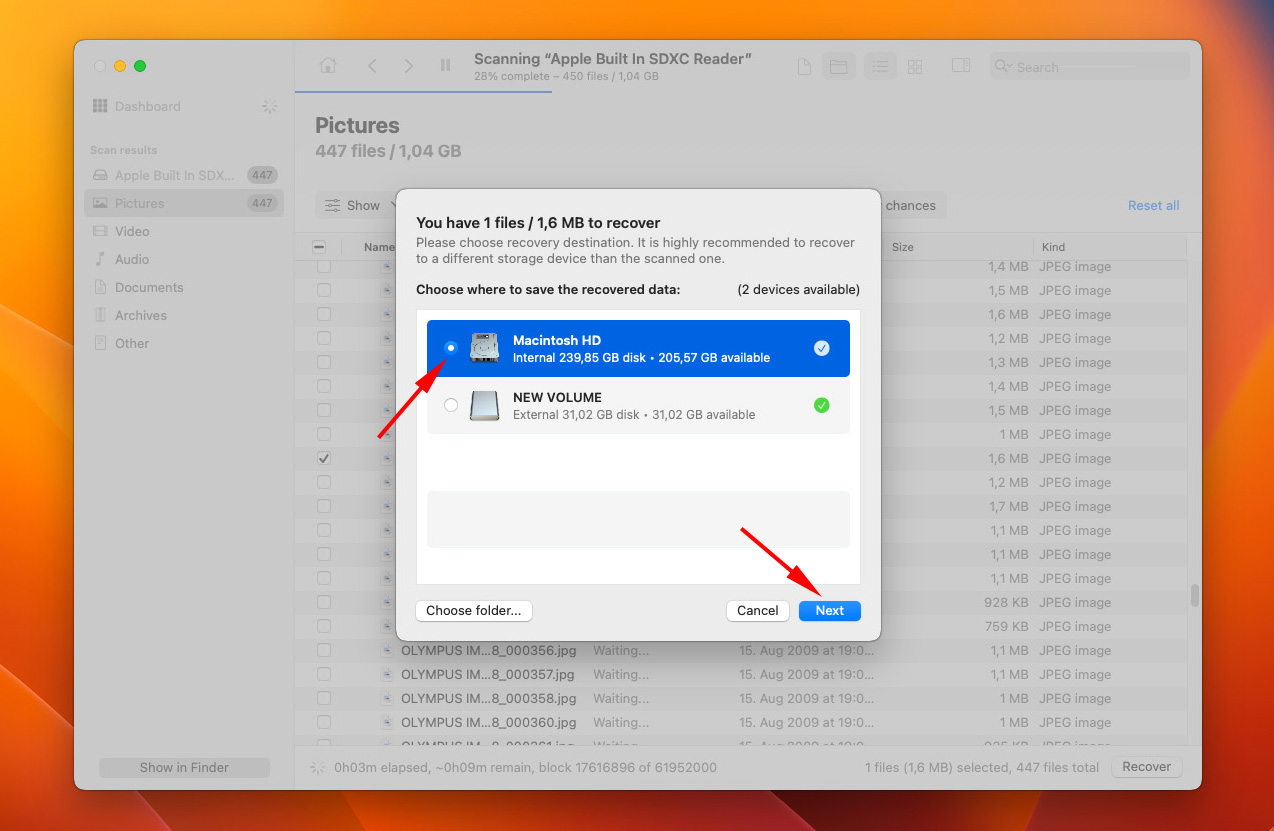
Επιλογή 3: Ανάκτηση Διεγραμμένων Φωτογραφιών από την Κάρτα SD χωρίς Υπολογιστή
Χάρη στην ανοιχτή φύση του λειτουργικού συστήματος Android, μπορείτε να εκτελέσετε ανάκτηση εικόνας απευθείας στο τηλέφωνό σας χρησιμοποιώντας μια εφαρμογή όπως η DiskDigger. Για τα καλύτερα αποτελέσματα, η συσκευή σας πρέπει να είναι ριζωμένη, αλλά η DiskDigger μπορεί να χρησιμοποιηθεί ακόμη και χωρίς δικαιώματα ρίζας.
Για να ανακτήσετε διαγραμμένες εικόνες από την κάρτα SD χρησιμοποιώντας το DiskDigger:
- Κατεβάστε το DiskDigger για Android.
- Εισάγετε την κάρτα SD στο smartphone σας.
- Εκκινήστε το DiskDigger και πατήστε Αναζήτηση χαμένων φωτογραφιών.

- Δώστε στο DiskDigger άδεια πρόσβασης στην αποθήκευση της συσκευής σας.
- Επιλέξτε τις φωτογραφίες που θέλετε να ανακτήσετε.
- Πατήστε το κουμπί Ανάκτηση.
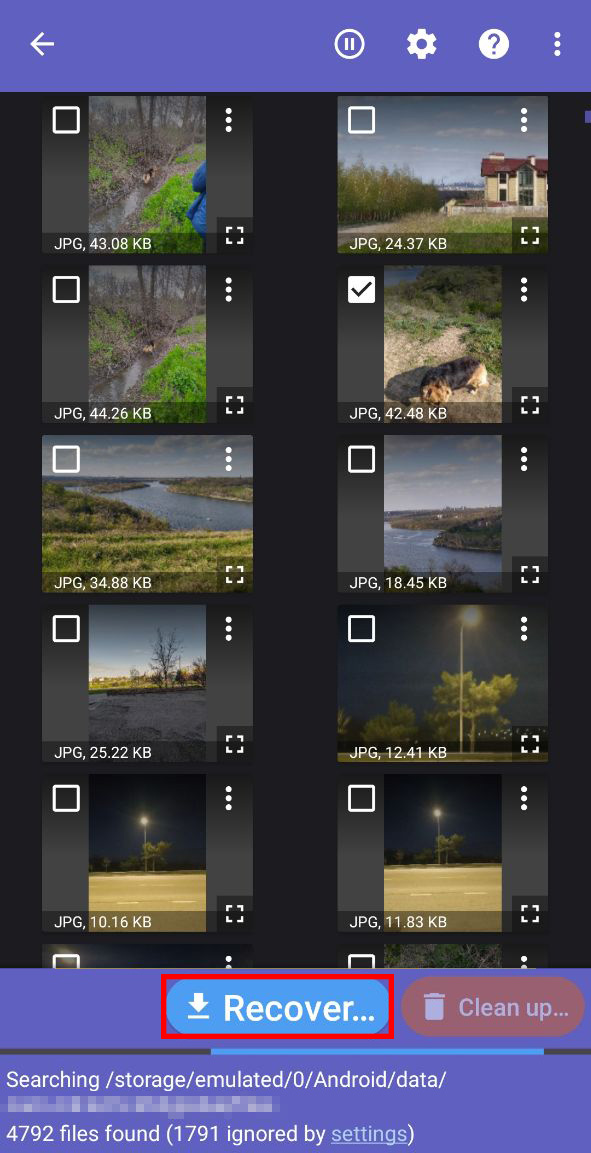
Εάν το DiskDigger απέτυχε να ανακτήσει όλες τις εικόνες, μην απογοητεύεστε διότι έχουμε ακόμα μία λύση για εσάς που μπορείτε να χρησιμοποιήσετε για να ανακτήσετε διαγραμμένες φωτογραφίες απευθείας από την κάρτα SD στο τηλέφωνό σας.
Επιλογή 4: Ανάκτηση Διαγραμμένων Φωτογραφιών από το Google Photos χωρίς Λογισμικό
Αξίζει να χρησιμοποιήσετε μια υπηρεσία αντιγράφου ασφαλείας στο cloud για να δημιουργείτε αυτόματα αντίγραφα όλων των φωτογραφιών σας μόλις τις τραβήξετε. Οι χρήστες Android δεν χρειάζεται να ψάξουν πολύ για μια καλή υπηρεσία αντιγράφου ασφαλείας στο cloud, καθώς η Google έχει ήδη αναπτύξει μία, την ονομαζόμενη Google Photos. Αν έχετε ενεργοποιήσει την επιλογή δημιουργίας αντιγράφων και συγχρονισμού στο Google Photos πριν χάσετε τις εικόνες σας, τότε έχετε τύχη, γιατί τώρα μπορείτε να τις ανακτήσετε χωρίς λογισμικό για έως και 60 ημέρες από τη διαγραφή τους.
Για να ανακτήσετε διαγραμμένες φωτογραφίες από το Google Φωτογραφίες:
- Ανοίξτε την εφαρμογή Google Photos.
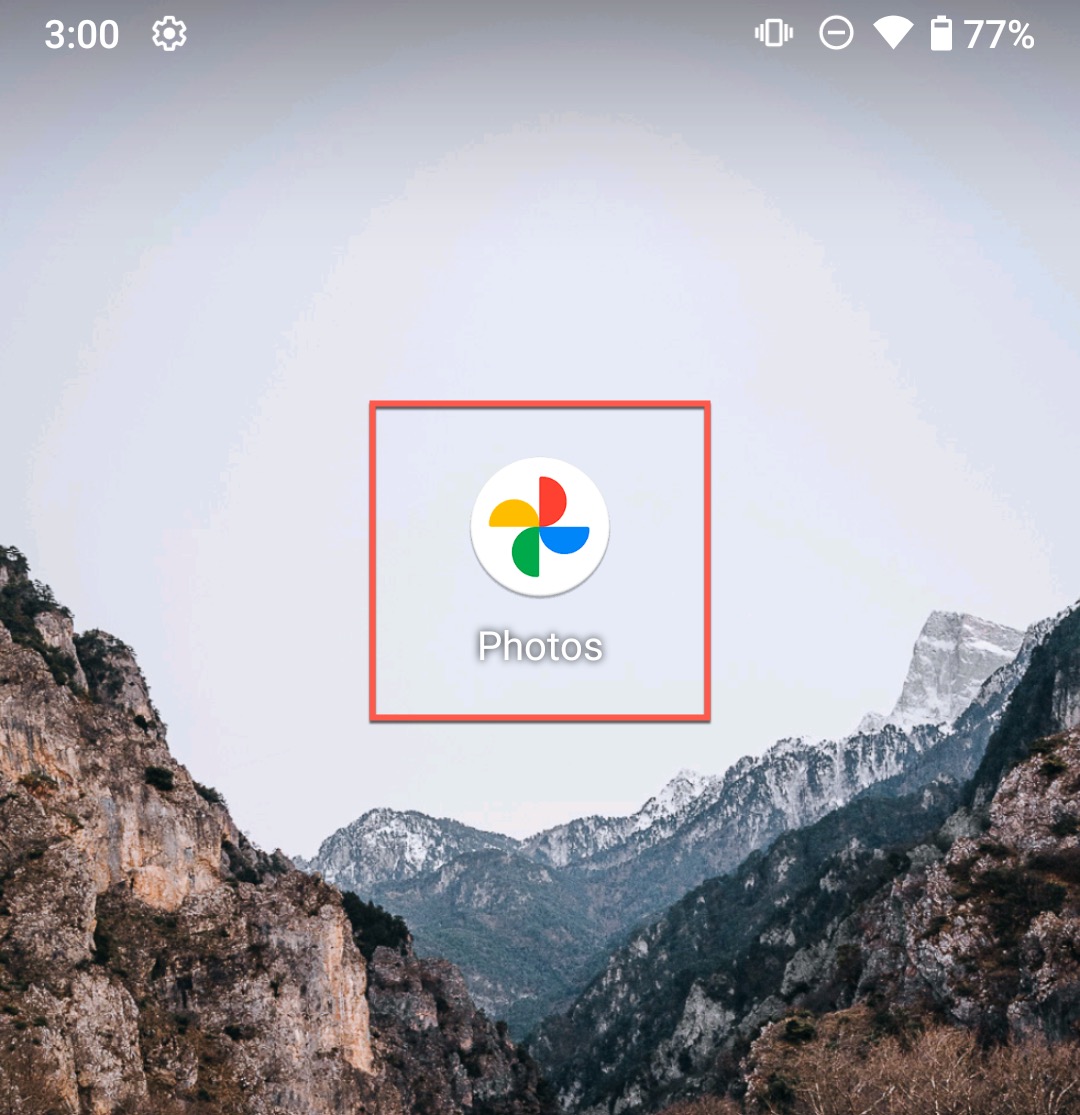
- Μεταβείτε στην καρτέλα Βιβλιοθήκη.
- Επιλέξτε τον Κάδο.
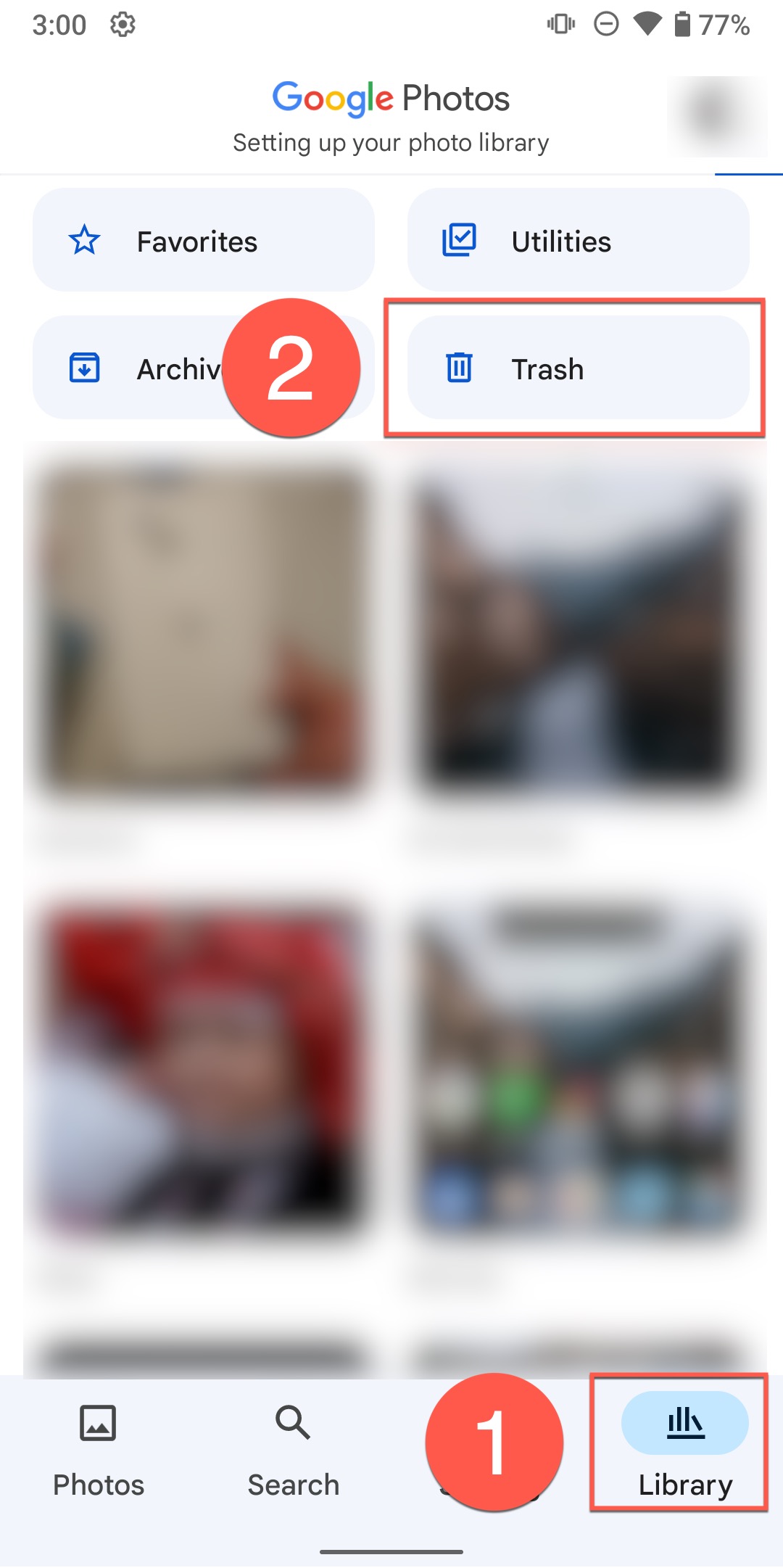
- Πατήστε την επιλογή Επιλογή στην πάνω δεξιά γωνία.

- Επιλέξτε τις φωτογραφίες που θέλετε να ανακτήσετε πατώντας πάνω τους.
- Πατήστε το κουμπί Επαναφορά για να ανακτήσετε τις επιλεγμένες φωτογραφίες.
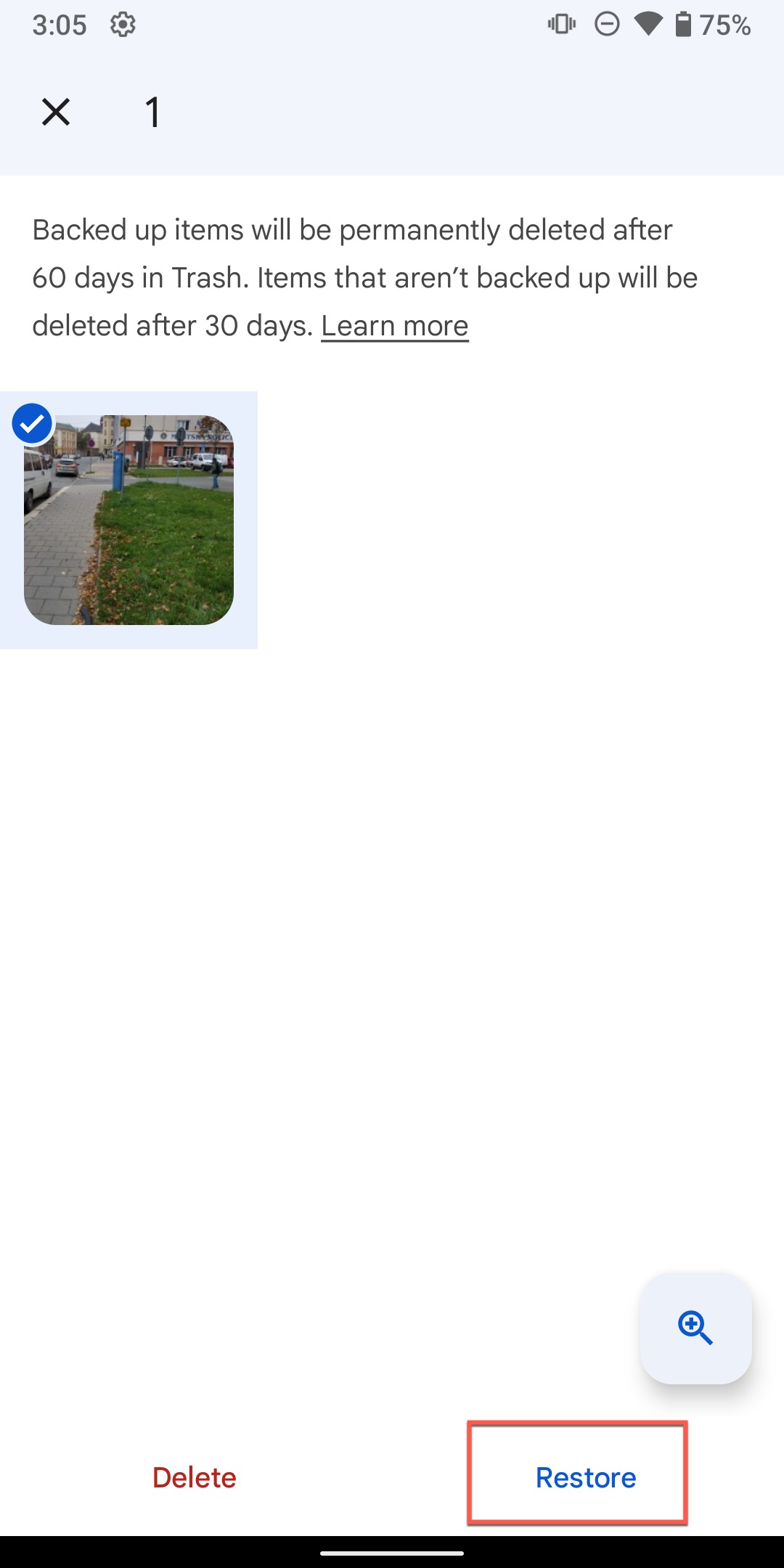
- Επιτρέψτε στην εφαρμογή Φωτογραφίες να επαναφέρει τις φωτογραφίες σας.
Σημείωση: Αν δεν χρησιμοποιείτε το Photos ως την υπηρεσία αποθήκευσης σύννεφο, τότε μπορείτε ακόμη να ανακτήσετε όποιες φωτογραφίες διαγράφηκαν μέσω αυτής από τον Φάκελο Κάδος Ανακύκλωσης. Απλά να γνωρίζετε ότι φωτογραφίες που δεν έχουν λάβει αντίγραφο ασφαλείας διαγράφονται αυτόματα μετά από 30 ημέρες – όχι 60.
Επιλογή 5: Ανάκτηση Διεγραμμένων Φωτογραφιών Μέσω του Dropbox
Μια άλλη δημοφιλής λύση αντιγράφων ασφαλείας στο σύννεφο στην οποία βασίζονται πολλοί χρήστες Android για να διατηρήσουν τις φωτογραφίες τους προστατευμένες από απώλεια δεδομένων είναι το Dropbox. Αν χρησιμοποιείτε τη δυνατότητα αντίγραφου ασφαλείας φωτογραφιών του, τότε μπορείτε να ανακτήσετε φωτογραφίες που διαγράφηκαν κατά λάθος από το κινητό σας Android (όπως κατά τη διάρκεια εκτέλεσης επαναφοράς εργοστάσιου ή εγκατάστασης νέου ROM) από οποιαδήποτε συσκευή, συμπεριλαμβανομένου του υπολογιστή σας:
- Μεταβείτε στο: www.dropbox.com
- Συνδεθείτε στον λογαριασμό σας Dropbox.
- Μεταβείτε στην ενότητα Φωτογραφίες και ανακτήστε τις χαμένες φωτογραφίες σας λήφθηκαν σε μια ασφαλή τοποθεσία.
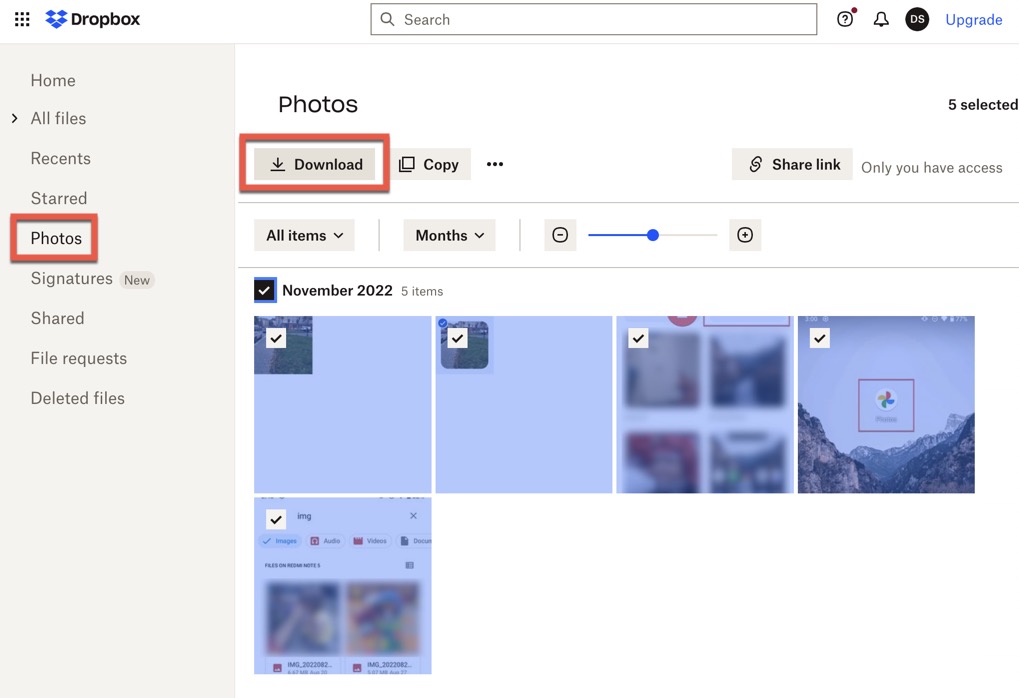
Σημείωση: Το Dropbox διαθέτει έναν φάκελο Απορριμμάτων, ο οποίος ονομάζεται Διαγραμμένα Αρχεία. Μπορείτε να πάτε εκεί για να ανακτήσετε φωτογραφίες που έχουν διαγραφεί όχι μόνο από το Android τηλέφωνό σας αλλά και από το Dropbox.
Επιλογή 6: Ανάκτηση Χαμένων Φωτογραφιών από τον Κάδο Ανακύκλωσης της Κάρτας SD
Έχετε χάσει τις φωτογραφίες σας από την Android συσκευή σας όταν τις μεταφέρατε από την κάρτα SD στον υπολογιστή σας; Υπάρχει τότε πιθανότητα να τις ανακτήσετε από τον φάκελο Κάδος Ανακύκλωσης της κάρτας SD (ονομάζεται Trash Bin στο macOS). Για να δείτε τα περιεχόμενά του, πρέπει να:
Windows
- Συνδέστε την κάρτα SD σας στον υπολογιστή με Windows.
- Τώρα ανοίξτε τον κάδο ανακύκλωσης από την επιφάνεια εργασίας σας.
- Εάν βρήκατε τις φωτογραφίες σας, επιλέξτε τις και στη συνέχεια κάντε αριστερό κλικ πάνω τους > Επαναφορά.

macOS
- Συνδέστε την κάρτα SD σας στο Mac.
- Ανοίξτε τον φάκελο Κάδος Ανακύκλωσης από το μενού της γραμμής εργαλείων.
- Επιλέξτε τις φωτογραφίες που θέλετε να ανακτήσετε, στη συνέχεια κάντε δεξί κλικ και κλικ στην επιλογή Επαναφορά. Θα βρείτε τις φωτογραφίες σας στον πρωτότυπο φάκελο.
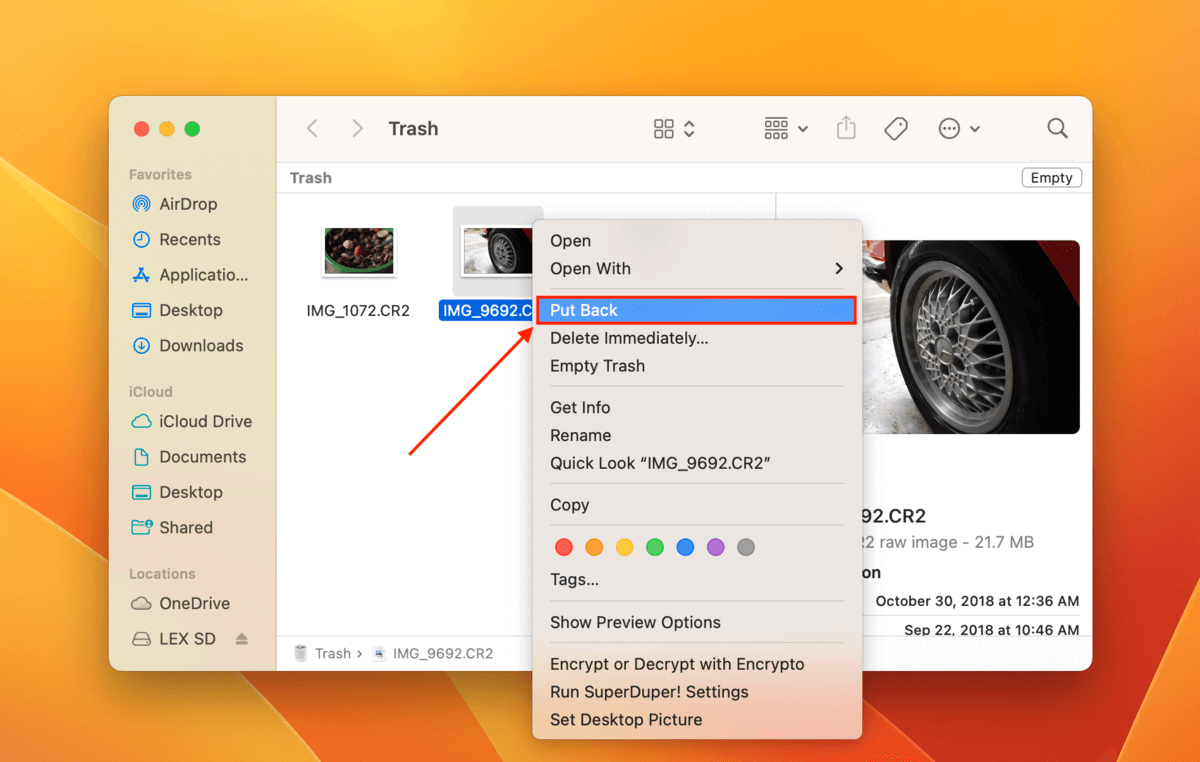
Συχνοί Λόγοι Απώλειας Δεδομένων από Κάρτες SD Android
Οι κάρτες SD αποτελούν ένα δημοφιλές μέσο αποθήκευσης δεδομένων. Είναι μικρές και φορητές, γεγονός που τις καθιστά εύκολες στη μεταφορά. Ωστόσο, μπορούν επίσης να χαθούν ή να πάθουν ζημιές εύκολα. Υπάρχουν πολλοί λόγοι για χαμένα δεδομένα από κάρτες SD. Μερικές από τις πιο κοινές αιτίες απώλειας δεδομένων από κάρτες SD περιλαμβάνουν:
- Τυχαία διαγραφή φωτογραφιών από την κάρτα SD.
- Το Android τηλέφωνο έχει υποστεί βλάβη ή έχει σπάσει.
- Η κάρτα SD έγινε κατεστραμμένη ή έχει υποστεί βλάβη.
- Η κάρτα SD αφαιρέθηκε ακατάλληλα από τη συσκευή.
- Τυχαία μορφοποίηση της κάρτας SD.
Συμπέρασμα
Οι κάρτες SD προσφέρουν ένα φορητό και βολικό τρόπο για την επέκταση της χωρητικότητας αποθήκευσης της φωτογραφικής σας μηχανής ή της κινητής σας συσκευής. Αν χρησιμοποιείτε τακτικά αυτές τις κάρτες, υπάρχει πολύ καλή πιθανότητα κάποια στιγμή να πέσετε θύμα ενός συμβάντος απώλειας δεδομένων. Δεν έχει σημασία πόσο προσεκτικοί είστε, τα ατυχήματα μπορεί να συμβούν.
Συχνές Ερωτήσεις:
- Άνοιξε την εφαρμογή Γκαλερί.
- Πάτησε Μενού.
- Επίλεξε την επιλογή Κάδος Ανακύκλωσης.
- Πάτησε Επεξεργασία.
- Επίλεξε τις φωτογραφίες που θέλεις να ανακτήσεις και πάτησε Επαναφορά.




